CAD看图软件是很多人在工作和学习中常用的一个软件,在使用的过程中,光标的设置是特别重要的,那么有时候在制作图纸的时候,想要设置好合适光标,应该怎么操作呢?现在就让小编教你几招吧!

设置方法介绍:
1.打开CAD看图软件,点击左上角的“文件”找打“选项”
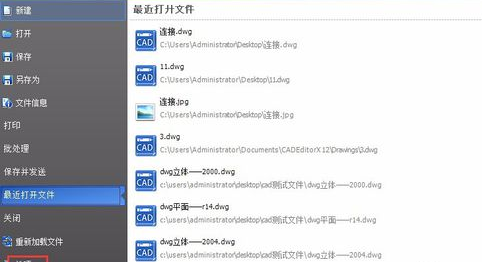
2.点击文件之后会出现一个下拉框,在最下方有个“选项”。点击进入。
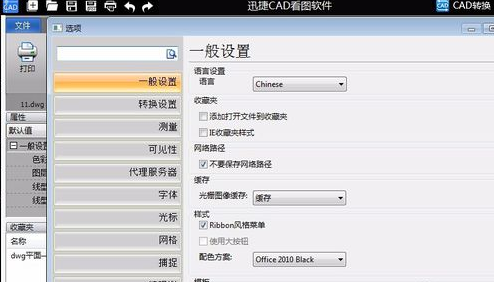
3.之后我们会看到很多的功能设置,点击“光标”。
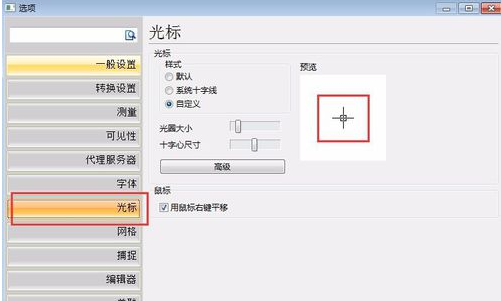
4.我们会看到原始的光标样式以及默认、系统十字线、自定义,点击“自定义”就可以设置光标的大小了。
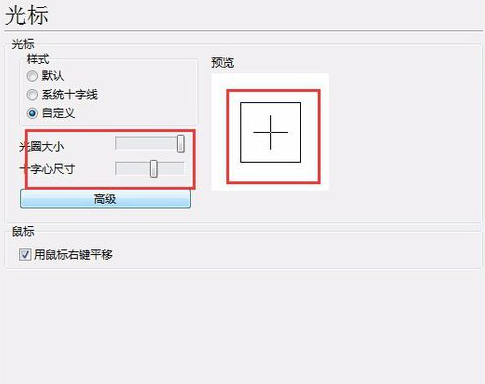
5.如果想要设置其他,点击“高级”。

6.会跳出一个框口可以设置光标的颜色等。
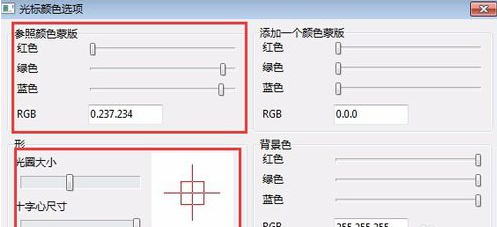


 喜欢
喜欢  顶
顶 难过
难过 囧
囧 围观
围观 无聊
无聊





